Roheline ekraan-efekt on populaarne tööriist videotootmises, mis võimaldab sul taustu asendada ja loomingulisi stseene luua. Ükskõik, kas töötad YouTube'i, esitlustega või muude projektidega, rohelise ekraani efekti mõistmine ja õige rakendamine võib sinu materjalile professionaalse ilme anda. Selles juhendis õpid samm-sammult, kuidas tõhusalt kasutada rohelise ekraani efekti iMovies.
Tähtsamad järeldused
- Roheline ekraani efekt võimaldab sul ühtse tausta asendada mis tahes pildi või videoga.
- Parimate tulemuste saavutamiseks on võtmetähtsusega salvestuse ja tausta kvaliteet.
- iMovie pakub erinevaid tööriistu, et rakendada ja kohandada rohelise ekraani efekti.
Samm-sammult juhend
Samm 1: Valmista ette oma salvestus
Enne kui hakkad iMovies rohelise ekraani efekti kasutama, vajad esmalt sobivat salvestust, mis on loodud ühtlaselt rohelise tausta ees. Tavaline rohelise ekraani kangas kinnitatakse pulgaga ja see katab kogu tausta. See tagab, et saad hiljem tausta tõhusalt asendada. Veendu, et su rohelise ekraani valgustus on hea ja see on kortsudeta, et salvestus oleks kvaliteetne.
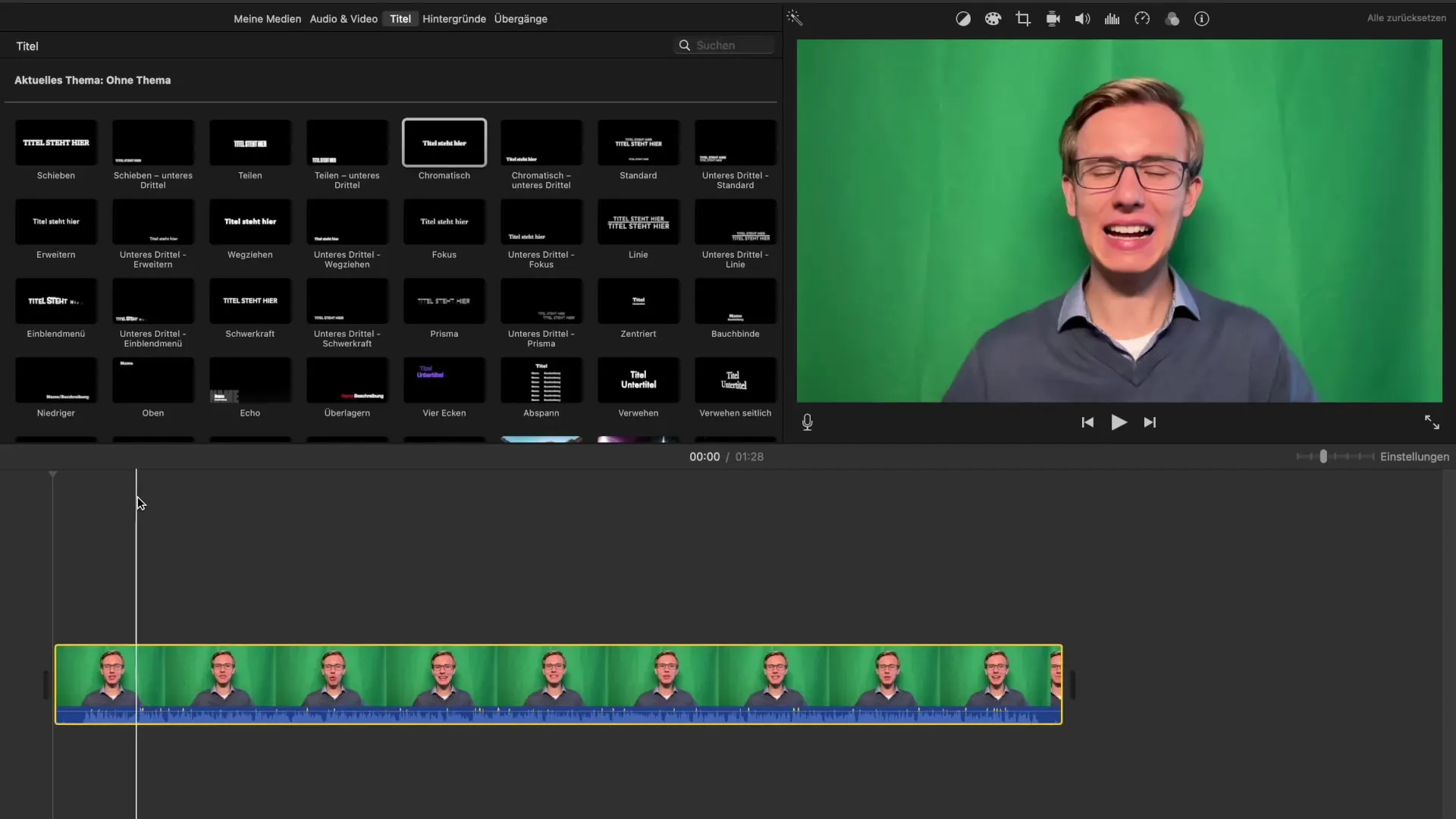
Samm 2: Impordi oma salvestused iMoviesse
Seejärel impordi oma rohelise ekraani salvestus ja soovitud taust iMoviesse. Veendu, et taust on esimene klipp, mille impordid. Sa saad ise lihtsalt luua ühtlaselt rohelise tausta või allalaadida selle internetist.
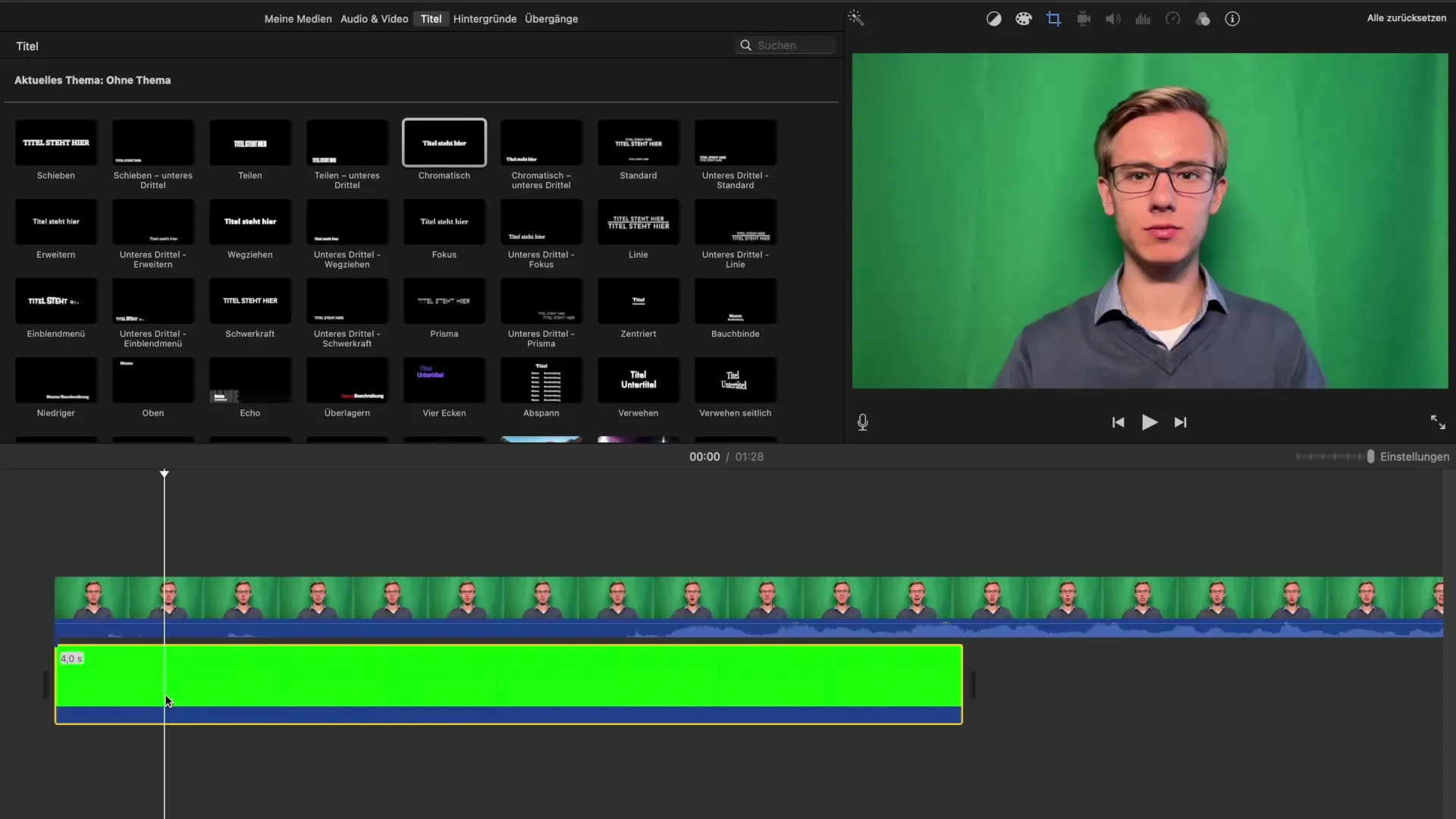
Samm 3: Lisa taust
Nüüd pead sa lisama rohelise tausta oma projekti esimese kihina. Selleks kliki nupule „Meedia“ ja vali imporditud taust. See on väga oluline, kuna iMovie ei võimalda rohelist ekraani asetada salvestuse alla.
Samm 4: Rakenda rohelise ekraani efekt
Kui taust on lisatud, kliki oma rohelise ekraani salvestusele. Kuva menüüs saad valida „Roheline/Sinise ekraani“ efekti. Klikka sellel, et efekt rakendada. Kui rakendamine õnnestub, näed, et roheline taust on eemaldatud.
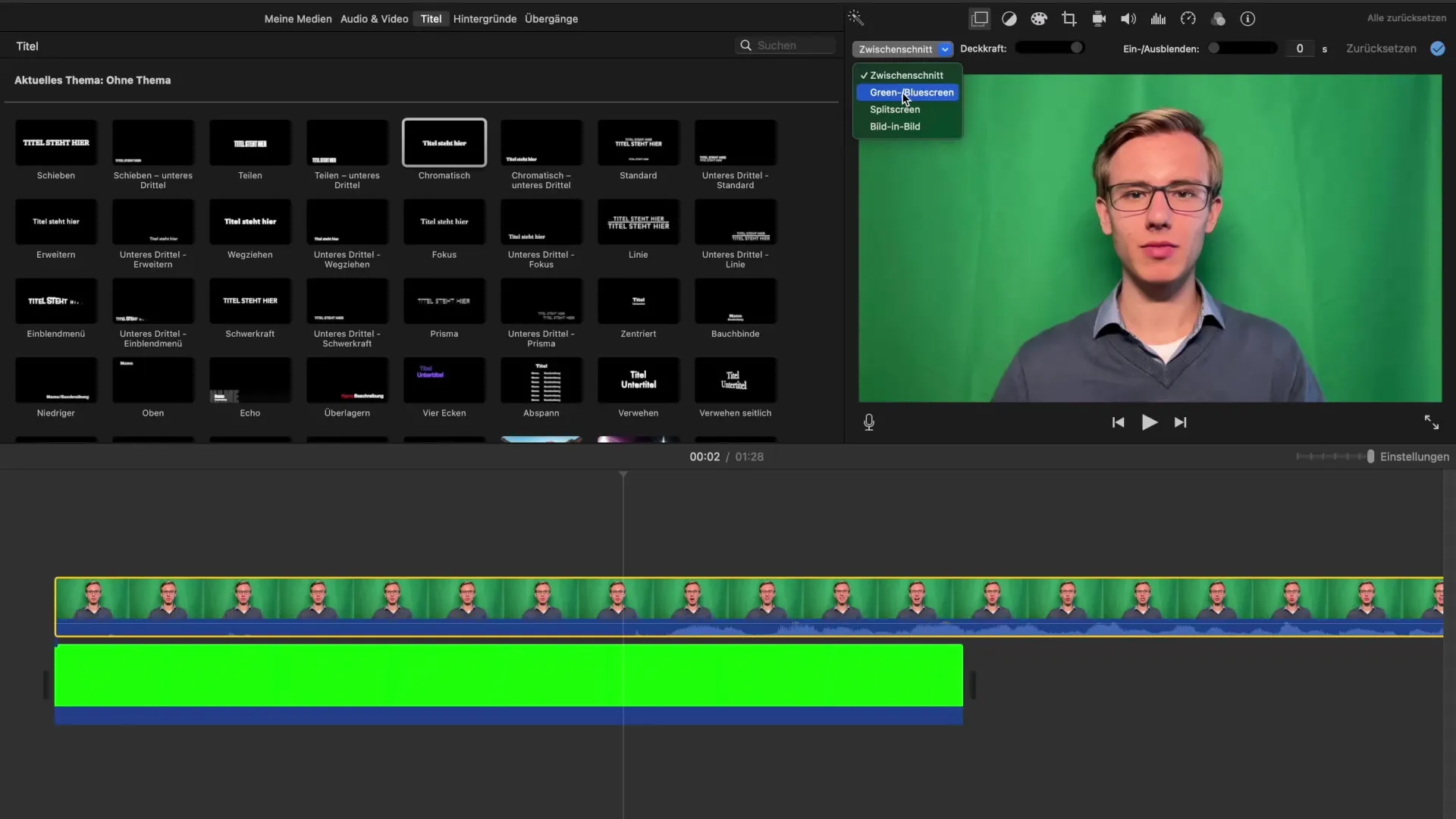
Samm 5: Täiusta kihte
Kahjuks ei pruugi taust täielikult eemalduda ning roheline ekraan võib jätta jääke või varjusid. Kasuta kustutustööriista menüüst, et manuaalselt parandada soovimatuid piirkondi. Sellega saad oma video kvaliteeti märgatavalt parandada.
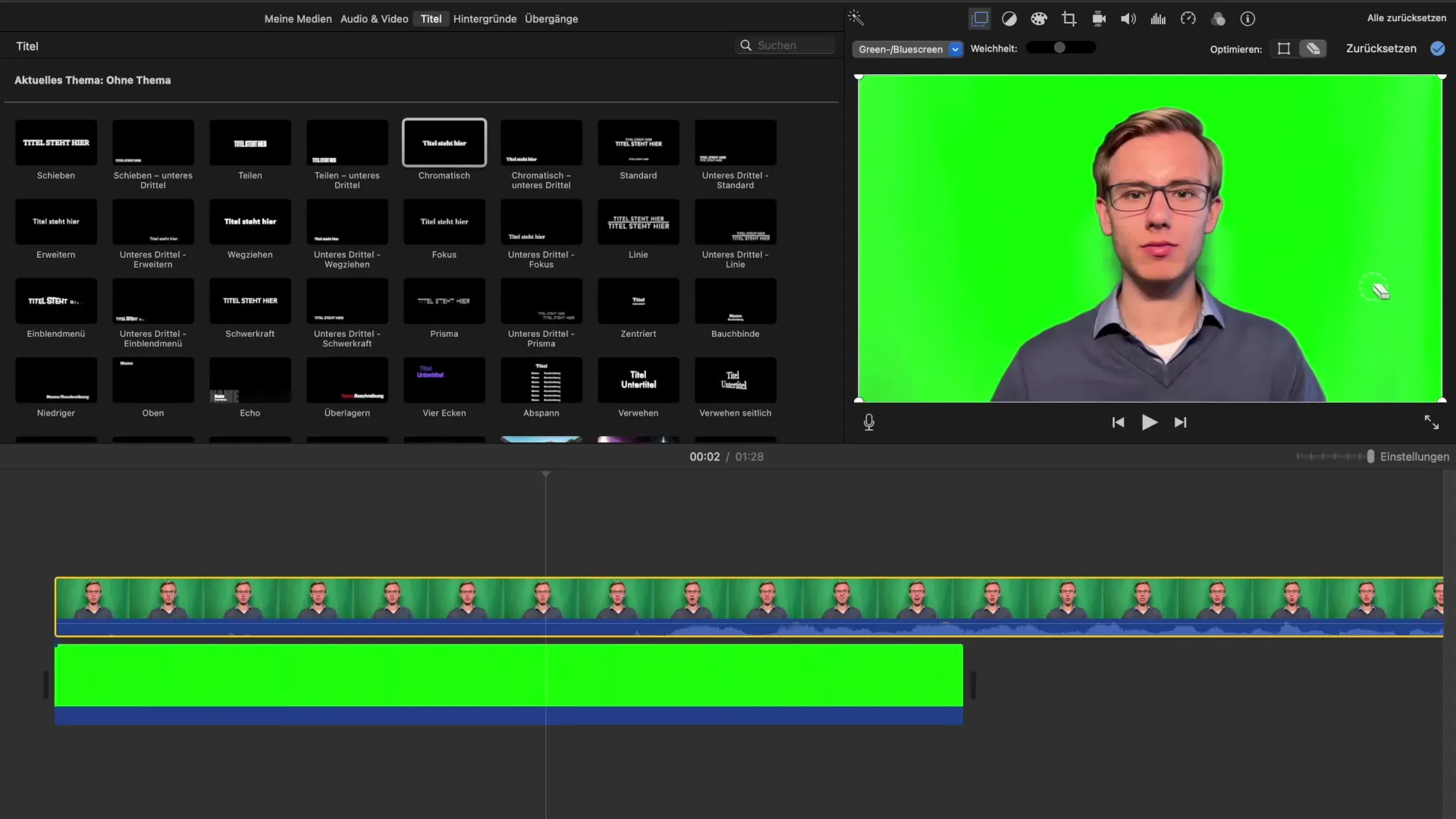
Samm 6: Kohanda suurust ja positsiooni
Nüüd on aeg skaleerida ja positsioneerida oma rohelise ekraani salvestust (klippi, millest taust on eemaldatud). Vali klipp ja muuda selle soovitud suurust. Sa saad ka klipi positsiooni videos muuta, et veenduda, et kõik näeb hea välja. Veendu, et sinu kohandused ei häiriks üldpilti.
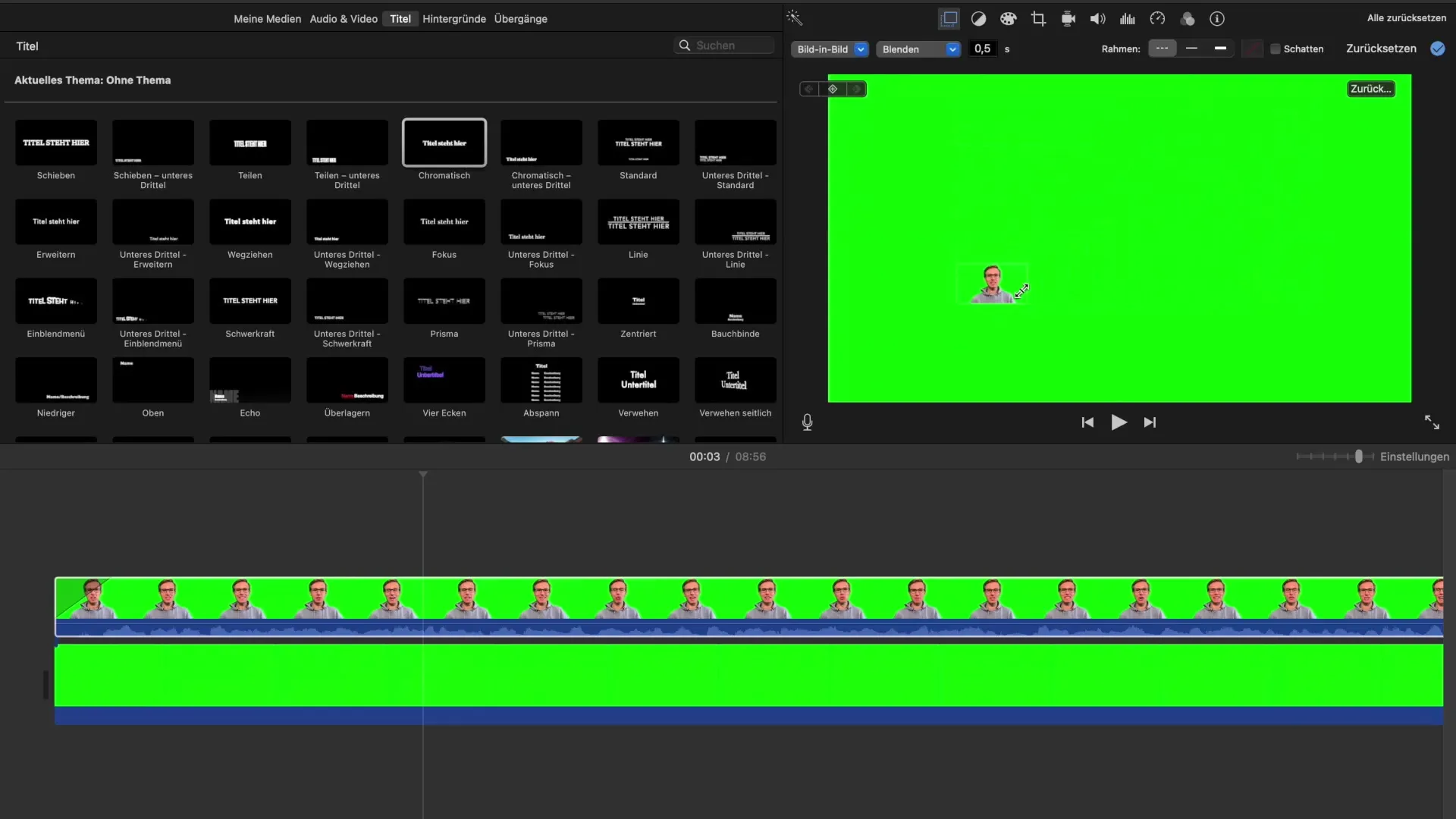
Samm 7: Ekspordi video
Kui kõik on paika pandud ja optimeeritud, saad video eksportida. Selleks mine „Fail“ alla ja vali „Jaga“. Sul on võimalus eksportida video erinevates formaatides. Anna oma videole tähendusrikas nimi ja salvesta see.
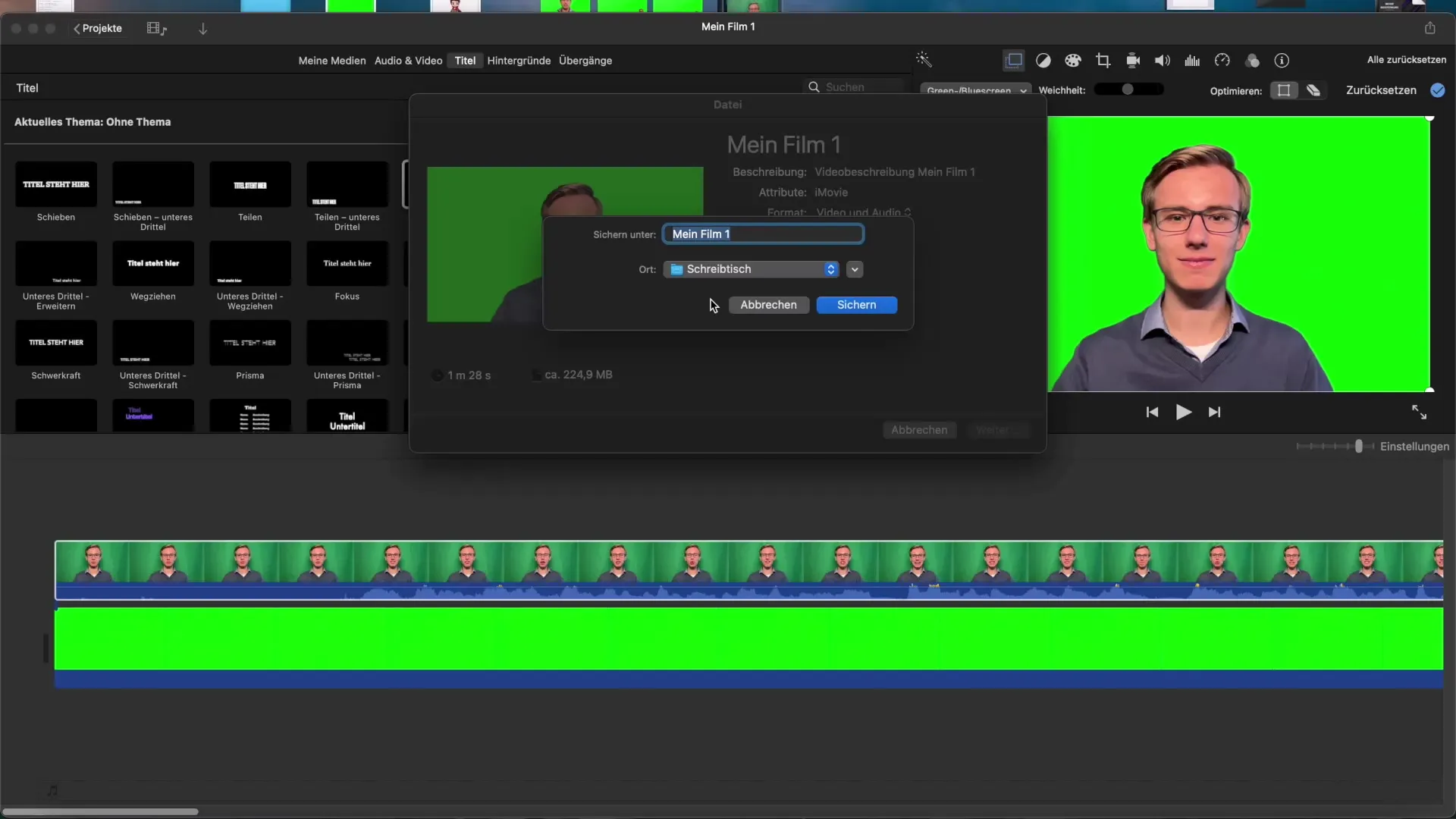
Samm 8: Täiendavad kohandused
Kui soovid, saad nüüd lisada täiendavaid kohandusi, nagu varjud või efektid, et video veelgi atraktiivsemaks muuta. Need valikud leiad ka iMovie efektide menüüst.
Samm 9: Lõplik kontroll ja kustutamine
Vaata oma videot eelvaates, et veenduda, et kõik üleminekud ja üldpilt on sellised, nagu soovid. Eemalda algsed klipid oma projektist, kui oled lõpptulemusega rahul.
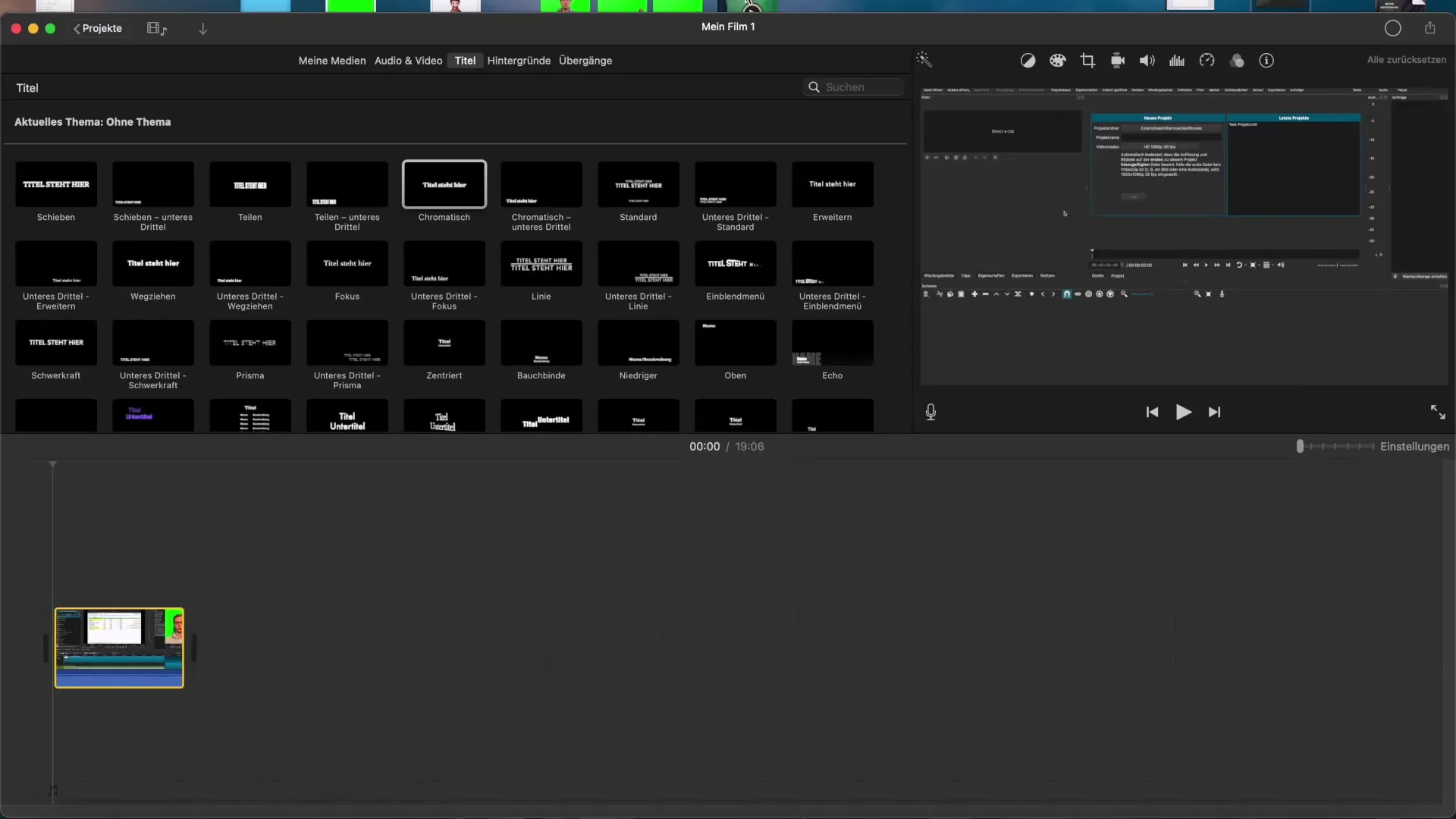
Samm 10: Lõplik eksport
Et salvestada oma lõppprojekti, ekspordi video uuesti ja vali taas „Fail“ ja „Jaga“. Need sammud tagavad, et lõplikud kohandused jäävad alles.
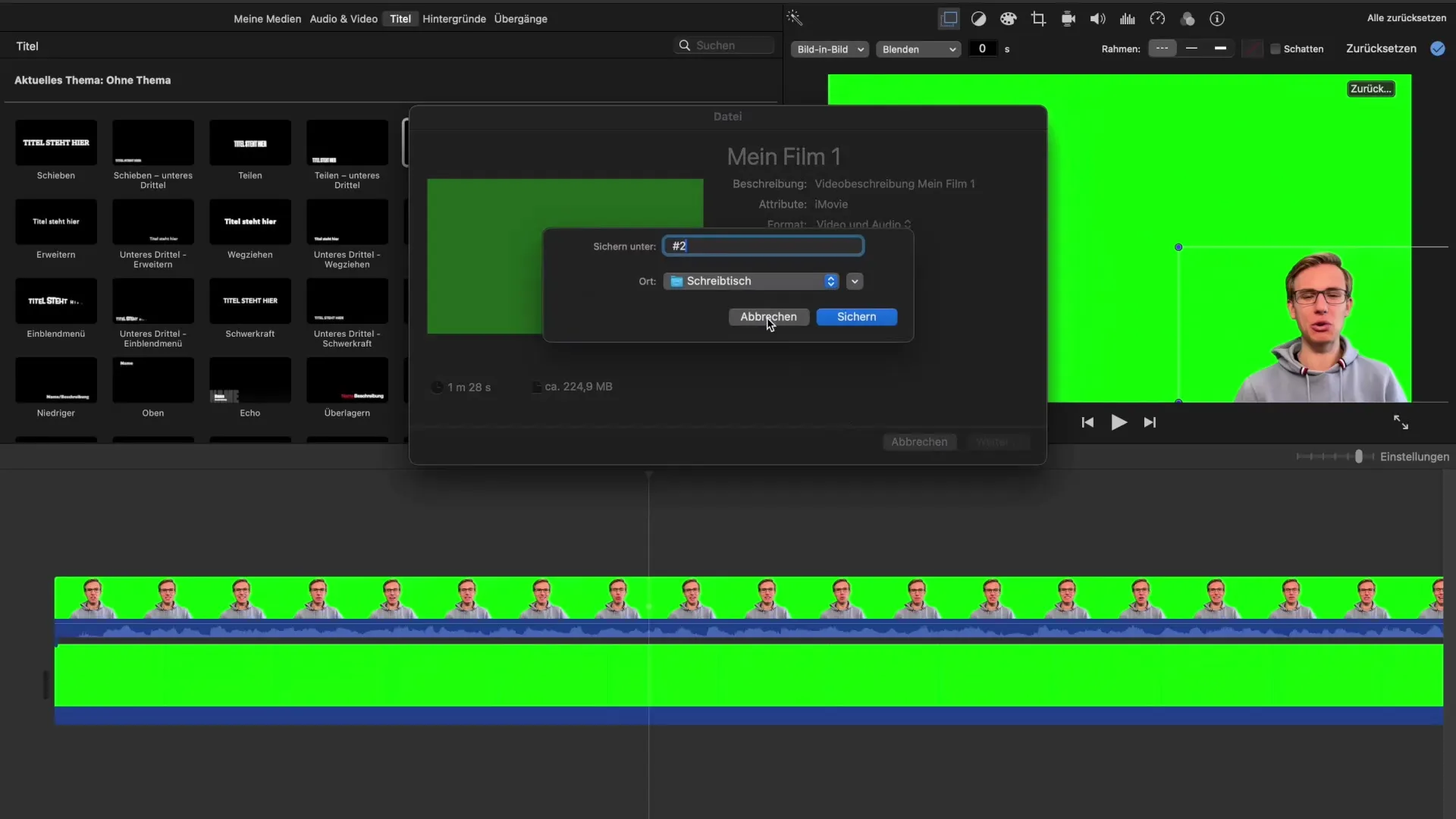
Kokkuvõte - Roheline ekraani efekt iMovies: Üksikasjalik juhend
Roheline ekraani efekti kasutamine iMovies on loominguline protsess, mis nõuab mitmeid samme, kuid õige juhisega on see lihtne. Pead alati veenduma, et su salvestused on hästi valgustatud ning sa töötad kvaliteetse rohelise ekraaniga, et saavutada parimaid tulemusi. Õigete tööriistadega iMovies suudad oma videotes taustu suurepäraselt kujundada ja oma publikut muljetavaldada.
Korduma kippuvad küsimused
Kui oluline on taust rohelise ekraani efekti jaoks?Homogeenne, hästi valgustatud taust on väga oluline, et saavutada parimaid tulemusi.
Kas ma saan kasutada muid värve peale rohelise?Jah, saad kasutada ka sinist tausta, kuid pead jälgima sobivat riietust.
Mida ma teen, kui näen varjusid või tausta jääke?Kasutage iMovies kustutustööriista probleemsete piirkondade parandamiseks.
Kas ma saan rohelise ekraani efekti tagasi võtta?Jah, võid kasutada iMovies tagasi võtmisel võimalusi või impordida klipi uuesti.
Mis vahe on „Roheline ekraan“ ja „Pilt pildis“?„Roheline ekraan“ eemaldab tausta, samas kui „Pilt pildis“ lisab klipi teise stseeni ilma tausta muutmata.


